關於使用者、小組、專案或組織的設定
Azure DevOps Services | Azure DevOps Server 2022 - Azure DevOps Server 2019
您可以從系統管理設定頁面,為您自己或小組、專案或組織設定資源。 您可以設定的設定取決於您所屬的安全組或系統管理角色。
如果您剛以專案管理員身分開始使用,請參閱 以系統管理員身分開始使用。
注意
您可以將數個工作委派給具有項目關係人或基本存取權的使用者,方法是將它們新增至 Project Collection Administrators 群組。 如需項目關係人存取的詳細資訊,請參閱 項目關係人存取快速參考。
您可以從 [設定] 頁面,為您自己或小組、專案或專案集合設定資源。 您可以設定的設定取決於您所屬的安全組或系統管理角色。
如果您剛以專案管理員身分開始使用,請參閱 以系統管理員身分開始使用。
使用者設定
個別參與者可以設定其使用者喜好設定、啟用處於預覽狀態的功能,以及管理其我的最愛和通知。
適用範圍
支援的工作
注意事項
安全性
如需依角色的默認許可權指派概觀,請參閱 默認許可權和存取權。
驗證
如需支持的驗證方法概觀,請參閱 驗證概觀。
驗證
如需支持的驗證方法概觀,請參閱 驗證概觀。
我的最愛
如需支持的驗證方法概觀,請參閱 驗證概觀。
通知
當工作專案、程式代碼檢閱、提取要求、原始檔控制檔案、組建等變更發生變更時,通知會透過電子郵件訊息提醒您。 建立專案時,會定義一些通知。 如果您想要退出,您可以。
小組系統管理員角色和管理小組
小組管理員會設定小組資源,主要對應至敏捷式工具和儀錶板。 若要設定小組資源,您必須新增為 特定小組的小組管理員,或是專案管理員或專案集合系統管理員群組的成員。
如需您可以設定之所有敏捷式工具的完整概觀,請參閱 管理小組和設定小組工具。
適用範圍
支援的工作
注意事項
小組配置檔
小組成員包含在小組群組中,可用於查詢和 @mentions 提取要求和工作項目討論。
Boards、Team 設定
如需小組資源的概觀,請參閱 關於小組和敏捷式工具。 從面板檢視設定面板 - 資料行、泳道、卡片、WIP 限制。
儀表板
新增至專案的新儀錶板會與小組相關聯。 默認許可權可讓小組成員為其小組建立和編輯儀錶板。
通知
新增小組時,會自動定義許多小組通知。 如需如何管理通知的詳細資訊,請參閱 關於通知。
專案管理員角色和管理專案
專案管理員群組的成員會設定項目的資源,並在專案層級管理許可權。 專案集合系統管理員群組的成員也可以設定小組設定。
另 請參閱以系統管理員身分開始使用。
專案設定
從 [系統管理 項目設定 ] 頁面,您可以設定可從下圖所示的索引標籤取得的設定。
![[項目設定] 的新導覽螢幕快照。](media/about/project-settings-new-nav.png?view=azure-devops-2020)
專案層級設定
從 [系統管理 項目設定 ] 頁面,您可以設定可從下圖所示的索引標籤取得的設定。
![[項目設定] 頁面 Azure DevOps Server 2022 的螢幕快照。](media/about/project-settings-server-2022.png?view=azure-devops-2020)
專案層級設定
從 [系統管理 項目設定 ] 頁面,您可以設定可從下圖所示的索引標籤取得的設定。
![[項目設定] 頁面、Azure DevOps Server 版本的螢幕快照。](media/about/project-settings-server-2020.png?view=azure-devops-2020)
適用範圍
支援的工作
注意事項
一般
- 設定專案描述
- 變更項目可見度、公用或私人
更新專案描述或變更其可見性。
一般
- 設定專案描述
更新專案描述或變更其可見性。
服務
項目成員未使用的服務可以停用,使其不會出現在入口網站中。 關閉服務會從所有使用者的使用者介面中移除服務。 不過,如果您稍後決定開啟服務,則會保留為服務定義的數據,並可供使用。
團隊
當您建立專案時,會建立預設小組。 當您想要在組織中提供一組敏捷式工具的使用者時,您可以新增小組,讓他們擁有設定和管理的完整擁有權。 Teams 可以存取產品待辦專案、組合待辦專案、短期衝刺待辦專案、儀錶板、小組範圍小工具等等。 如需支援小組之所有工具的概觀,請參閱 關於小組和敏捷式工具。
安全性
專案管理員可以將使用者新增至專案或小組。 當您將使用者新增至小組時,會自動將它們新增至專案。 新增至專案的使用者只能檢視並參與該特定專案。 如需安全性概念的概觀,請參閱 開始使用許可權、存取和安全組 和 關於存取層級。 如需專案層級許可權的清單,請參閱 許可權和群組參考、專案層級許可權。
通知
新增專案時,會自動定義許多專案層級通知。 專案層級的通知管理方式 與小組層級相同。
服務掛勾
使用服務勾點,您可以在其他服務上將工作自動化,例如 Trello、Datadog 等等。 您可以在自訂應用程式和服務中使用服務勾點,在事件發生時驅動活動。
儀表板
新增至專案的新儀錶板會繼承預設儀錶板許可權。 默認許可權可讓小組成員為其小組建立和編輯儀錶板。
面板、項目組態
接著會使用專案層級設定的區域和反覆專案路徑來設定小組預設值。 若要設定更多產品待辦專案、面板和儀錶板,請先 新增小組。
建置和發行 (代理程式集區, 發行)
接著會使用專案層級設定的區域和反覆專案路徑來設定小組預設值。 若要設定更多產品待辦專案、面板和儀錶板,請先 新增小組。
存放庫、程式代碼版本控制
您可以使用 Git 存放庫或一個 TFVC 存放庫來管理程式碼。
Test
手動測試依賴工作項目類型來建立和管理測試計劃、測試套件、測試案例、共用步驟和共用參數。 您可以使用繼承的程式來自定義測試計劃、測試套件和測試案例。 如需詳細資訊,請參閱 自定義程式。
Wiki
若要與小組共享資訊,您可以在專案Wiki、專案自述檔或其他存放庫自述檔內使用Markdown格式。 如需詳細資訊,請參閱 關於 READMes 和 Wikis。
擴充
個別參與者和專案管理員可以要求安裝 Marketplace 擴充功能。 只有 Project Collection Administrators 群組的成員可以回應這些要求,並實際安裝擴充功能。
小組設定
如需詳細資訊,請參閱 關於小組和敏捷式工具。
GitHub 連線
藉由將 Azure Boards 專案與 GitHub.com 存放庫連線,您可以支援在 GitHub 認可與提取要求之間連結至工作專案。 您可以使用 GitHub 進行軟體開發,同時使用 Azure Boards 來規劃和追蹤您的工作。
服務連線
如需詳細資訊,請參閱 一般服務連線類型清單。
專案集合管理員 (PCA) 角色和管理專案的集合
專案集合管理員群組的成員會為組織或集合定義的所有項目設定資源。 他們也可以執行所有工作,以新增專案、管理專案,以及管理集合、專案、小組或對象的許可權。
組織設定
從 [系統管理 組織設定 ] 頁面,您可以設定可從下圖和表格所示的索引標籤取得的設定。
注意
如果為組織啟用 [限制使用者可見度和共同作業至特定專案預覽功能] ,則新增至 [專案範圍使用者] 群組的使用者將無法存取 [概觀] 和 [專案] 頁面以外的組織設定。 如需包括重要安全性相關注標的詳細資訊,請參閱 管理您的組織、限制專案的用戶可見度等等。
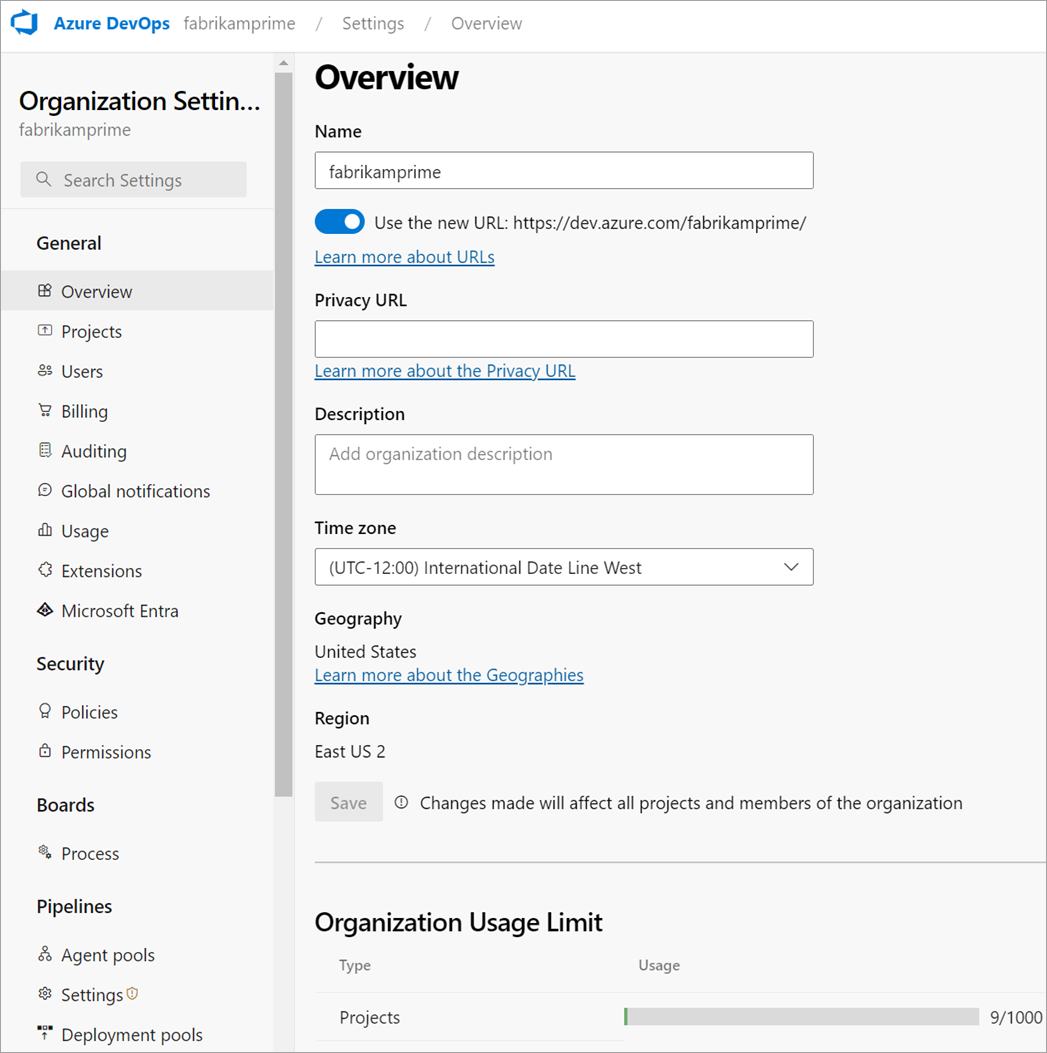
集合層級設定
從集合的系統管理頁面,您可以設定下圖所示的設定。
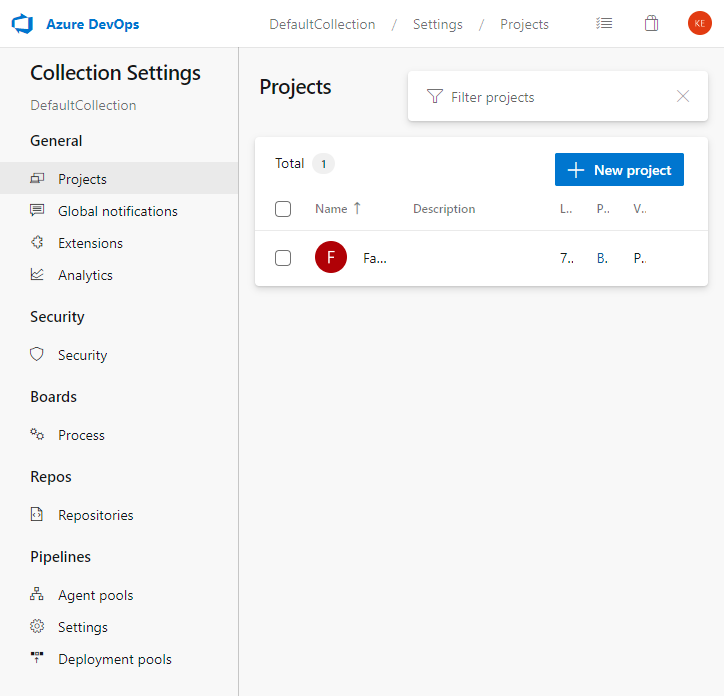
集合層級設定
從集合的系統管理頁面,您可以設定下圖所示的設定。
![Azure DevOps Server 2019-2020 版本的 [集合設定] 選項螢幕快照。](media/about/collection-settings-options-server-versions.png?view=azure-devops-2020)
如需管理組織的概觀,請參閱 關於組織管理。
如需管理集合的概觀,請參閱 設定和管理 Azure DevOps Server 資源。
適用範圍
支援的工作
注意事項
預覽功能
組織管理員可以啟用或停用處於預覽狀態的組織層級或集合層級功能。
專案
專案提供儲存程式代碼、管理 CI/CD 作業,以及規劃和追蹤專案的基本資源。 一般而言,將您建立的項目數目降到最低,讓專案保持簡單。 如需詳細資訊,請參閱 關於專案和調整組織。
使用者
對於擁有大量使用者的大型組織,建議您 透過 Microsoft Entra 識別碼來管理使用者存取權。 針對少數使用者,您可以新增其Microsoft服務帳戶 (MSA) 電子郵件來管理使用者存取權。 從帳戶層級的 [使用者] 頁面,您也可以 匯出一組使用者及其存取層級。
Billing
所有計費都會透過 Azure 進行管理。 如需詳細資訊,請參閱 計費概觀。
稽核
全域通知
新增組織時,會自動定義許多通知。 組織層級的通知管理方式 與小組層級相同。
使用方式
某些速率限制已就緒,以確保雲端服務平臺的效能。
擴充
延伸模組是可安裝的單元,可為您的專案提供新功能。 您可以在 Azure DevOps 索引標籤的 Visual Studio Marketplace 中找到延伸模組,以支援規劃及追蹤工作專案、短期衝刺、Scrum 等;建置和發行流程、程式代碼測試和追蹤;以及小組成員之間的共同作業。
安全性:原則
設定原則以允許或不允許其他應用程式或服務存取組織。
安全性:許可權
如需安全性概念的概觀,請參閱 開始使用許可權、存取和安全組 和 關於存取層級。 如需集合層級許可權的清單,請參閱 許可權和群組參考、集合層級許可權。
安全性
如需安全性概念的概觀,請參閱 開始使用許可權、存取和安全組 和 關於存取層級。 如需集合層級許可權的清單,請參閱 許可權和群組參考、集合層級許可權。
面板:程式
程式自定義僅適用於 Azure Boards。 您可以自定義敏捷式工具和工作追蹤成品。 建立並自定義繼承的進程,然後更新專案以使用該進程。 如需詳細資訊,請參閱 關於程式自定義和繼承的進程。
管線
建置及發行
您可以透過 Agent 集區、部署集區和保留和限制頁面來管理支援所有專案 CI/CD 作業的資源。
成品記憶體
每個組織都會免費取得 Azure Artifacts,直到達到 2 GB 的記憶體為止。 如需詳細資訊,請參閱 開始使用 Azure Artifacts。
伺服器管理員角色
Team Foundation Server Administrators 群組的成員會設定所有專案集合的資源。 它們也可以執行所有工作來管理專案、集合和伺服器實例。
伺服器管理員會透過入口網站設定使用者或安全組的存取層級。 請參閱 變更存取層級。
如需詳細資訊,請參閱 Team Foundation Server Administration 檔。